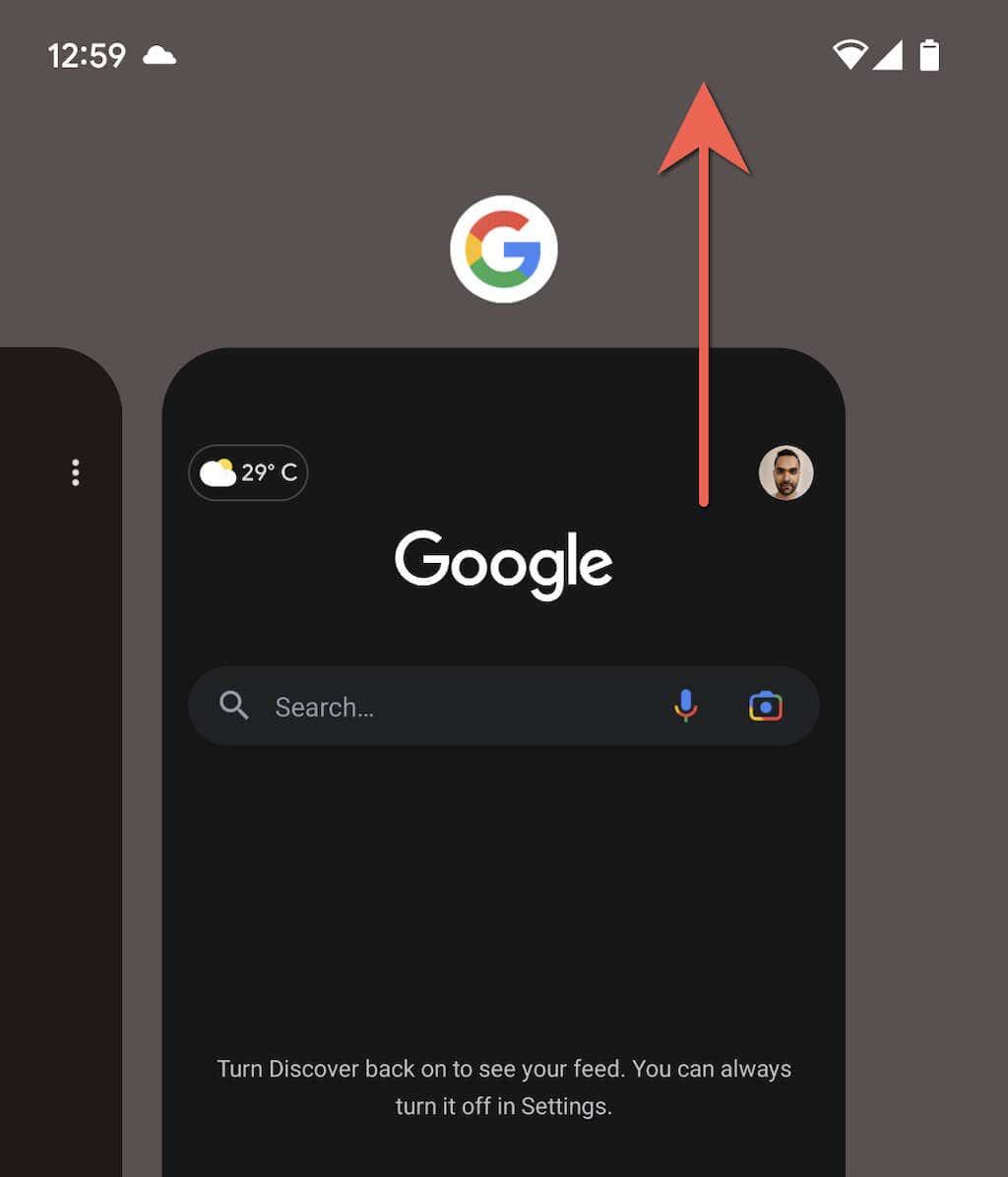Blijft u de foutmelding 'Geen app gevonden om URL te openen' ontvangen terwijl u op een in-app-link in Android tikt? Ontdek waarom dat gebeurt en wat u kunt doen om er vanaf te komen.
De fout 'Geen app gevonden om URL te openen' in Android verschijnt wanneer een webbrowser of een niet-browserapp, zoals de Google-app, problemen heeft met het openen van een link via een andere app, bijvoorbeeld Wikipedia of Reddit. Gelukkig is een beetje probleemoplossing meestal voldoende om het probleem op te lossen.

1. Sluit Android-apps geforceerd af en probeer het opnieuw
U kunt het beste beginnen met het geforceerd afsluiten van de browser of app die de foutmelding 'Geen app gevonden om URL te openen' op uw Android weergeeft. Open hiervoor de app-switcher van de telefoon (veeg omhoog vanaf de onderkant van het scherm of druk op de app-switcher- knop) en veeg het app-venster weg.
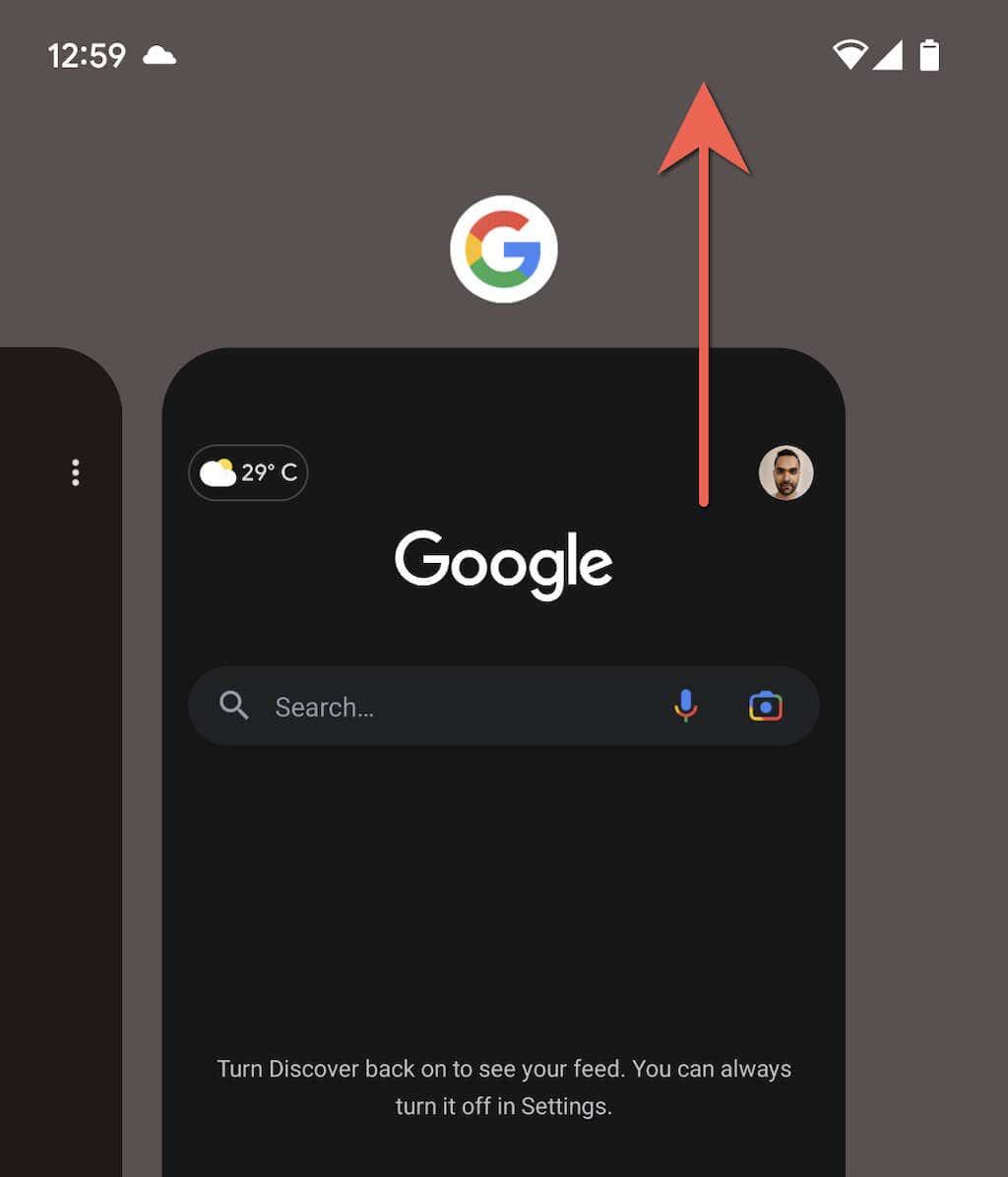
Zodra je dat hebt gedaan, open je de app opnieuw en tik je op de link die je eerder niet kon openen. Als de fout zich blijft voordoen, sluit u alle apps op uw Android-mobiel geforceerd af voordat u het opnieuw probeert. Zoek hiervoor naar een knop Alles wissen in de app-switcher en tik erop.
2. Start uw Android-telefoon opnieuw op
Door uw Android-telefoon opnieuw op te starten, worden onverwachte problemen voorkomen die voorkomen dat apps weblinks laden via andere apps.
Om dat te doen, houdt u de aan / uit -knop ingedrukt om uw energieopties te openen. Als er niets gebeurt, drukt u in plaats daarvan op de toetsen Power en Volume Up . Tik vervolgens op Opnieuw opstarten .

3. Reset app-voorkeuren op uw Android
Als het opnieuw opstarten van uw Android niet helpt, moet u de app-voorkeuren van het apparaat - meldingen, machtigingen, gegevensbeperkingen, enz. - terugzetten naar de fabrieksinstellingen. Om dat te doen:
- Open de app Instellingen en tik op Apps > Alle apps bekijken .

- Tik op het pictogram Meer (drie puntjes) in de rechterbovenhoek van het scherm.
- Tik op Reset app-voorkeuren en tik op Reset apps in de bevestigingspop-up.

Op sommige Android-apparaten, zoals de Google Pixel, kunt u ook:
- Open de app Instellingen , scrol omlaag en tik op Systeem .
- Tik op Resetopties .

- Tik op App-voorkeuren resetten > Apps resetten .

Zodra u klaar bent met het resetten van uw Android-app-voorkeuren, is de kans groot dat de "Geen app gevonden om URL te openen" verdwijnt. Ga naar Instellingen > Apps om app-gerelateerde instellingen opnieuw te configureren zoals jij dat wilt.
4. Schakel app-machtigingen uit en in
Een andere methode die u kunt proberen om de "Geen app gevonden om URL te openen" op te lossen, is door de machtigingen van de doel-app om weblinks te openen in te trekken en opnieuw in te schakelen.
- Open de app Instellingen en tik op Apps > Alle apps bekijken en tik op de app.

- Scroll naar beneden en tik op Standaard openen .
- Schakel Open ondersteunde koppelingen uit en weer in.

5. Schakel het laden van links via instant-apps uit
Nog een reden waarom de fout 'Geen app gevonden om URL te openen' optreedt, is wanneer Android probeert een link te laden via een 'instant-app' (wat een uitgeklede versie is van een volledige app). Schakel de relevante functie uit en controleer of dat een verschil maakt. Om dat te doen:
- Open de Google Play Store en tik op uw profielportret rechtsboven in het scherm.
- Tik op Instellingen > Algemeen > Google Play Instant .

- Zet de schakelaar naast Weblinks upgraden uit . Tik op Uitschakelen om te bevestigen.

6. Wis app-caches
Als de foutmelding 'Geen app gevonden om URL te openen' blijft verschijnen op uw Android-telefoon, moet u de cache wissen van de browser of app die de fout weergeeft, evenals de cache van de app die volgens uw telefoon kan worden weergegeven. niet vinden.
Om bijvoorbeeld de cache van Google Chrome te wissen:
- Open het Chrome-menu (tik op pictogram met drie puntjes) en selecteer Instellingen .

- Tik op Privacy en beveiliging > Browsegegevens wissen .
- Stel Tijdbereik in op Altijd , vink de vakjes aan naast Cookies en sitegegevens en Afbeeldingen en bestanden in cache en tik op Gegevens wissen .

Een app-cache wissen:
- Ga naar Instellingen > Apps en tik op een app.

- Selecteer Geforceerd stoppen .
- Tik op Opslag en cache > Cache wissen .

7. Update de apps op je Android
Door de tijd te nemen om de apps op uw Android-telefoon bij te werken, worden bekende bugs en conflicten opgelost die resulteren in de fout 'Geen app gevonden om URL te openen'. Om dat te doen:
- Open de Google Play Store .
- Tik op je profielportret rechtsboven in het scherm en selecteer Apps en apparaten beheren .
- Tik op Alles bijwerken .

8. Verwijder de problematische app en installeer deze opnieuw
Als de fout 'Geen app gevonden om URL te openen' in Android aanhoudt, verwijdert u de app die steeds niet kan worden geopend wanneer u op een link tikt, en installeert u deze opnieuw. Om dat te doen:
- Ga naar Instellingen > Apps en tik op de app die je wilt verwijderen.

- Tik op Verwijderen > OK .

- Ga naar de Google Play Store, zoek naar de app en tik op Installeren .
9. Werk uw Android-telefoon bij
Controleer of uw Android-telefoon een besturingssysteem in behandeling heeft dat de fout 'Geen app gevonden om URL te openen' permanent kan oplossen. Om dat te doen, moet u:
- Open de app Instellingen . Scrol vervolgens naar beneden en tik op Systeem .

- Tik op Systeemupdate .
- Tik op Controleren op updates > Downloaden en installeren .

Gevonden voorwerpen
De fout 'Geen app gevonden om URL te openen' op een mobiele Android-telefoon verdwijnt bijna altijd na het opnieuw instellen van uw app-voorkeuren. Zo niet, dan zullen de resterende oplossingen zeker helpen. Houd de apps en uw Android-apparaat up-to-date om de kans te verkleinen dat u de fout opnieuw tegenkomt.
10. Wijzig de standaardbrowser
Problemen met de standaard browser-app kunnen er ook voor zorgen dat apps webpagina's openen. In dat geval kunt u proberen de standaardbrowser van uw telefoon te wijzigen om te zien of dat helpt.
Stap 1: Open de app Instellingen en ga naar Apps.

Stap 2: Tik op Standaard-apps kiezen.

Stap 3: Ga naar de Browser-app en selecteer een andere browser uit het volgende menu.


Nadat u de standaardbrowser heeft gewijzigd, controleert u of apps URL's op uw telefoon kunnen openen.